Как создать обсуждение в группе ВК: большая инструкция [2022]
В 2011 году раздел «Обсуждения» в сообществах ВК заменял весь современный функционал соцсети вроде «Меню», «Товары», «Услуги», «Беседы». Нет, то, что ВКонтакте развивается – круто, но такой универсальный инструмент не стоит отодвигать на второй план.
Так что предлагаю вам узнать, как в ВК создать обсуждение вместе со мной.
Содержание
- Что это такое и с чем подавать
- Как создать обсуждение в приложении в ВК
- Как создать обсуждения в полной версии ВК
- Как внести кардинальные изменения в раздел
Давайте поразмыслим, зачем вам этот блок в группе.
Вы хотите создать собственные правила в своем онлайн-пространстве, принимать заказы на фриланс, дать участникам сообщества место для теплой беседы, создать навигацию по стене…
Вы уже поняли, что я могу продолжать этот список очень долго? Вот и прекрасно.
Делаем вывод: «Обсуждения» – это универсальный инструмент группы в ВК, в котором может быть все, что угодно создателю.
А что мы говорим таких находкам?
Правильный ответ: «Иди ко мне, сейчас я научусь с тобой работать».
Ну что, достаточно причин узнать, как добавить обсуждение в группе ВКонтакте? Тогда чего мы ждем?
Что это такое и с чем подавать
«Обсуждения в ВК» – это, своего рода, чат для общения в группе, так как участники могут принимать непосредственное участие в обсуждении, оставляя свои комментарии. Поэтому обсуждения действительно похожи на групповые чаты.
Этот блок дает возможность найти информацию быстрее, чем на стене, получить ответ на вопрос, даже если админа нет на связи, от других участников сообщества, которые обладают нужными знаниями.
Располагает этот блок под шапкой группы.
Псс.. Море подписчиков здесь
Накрутка в соцсетях. Получи первых подписчиков, комментарии и лайки.
Накрутка недорого
Бесплатная накрутка
При желании, его можно сделать главным или второстепенным разделом, ограничить, сделать совершенно открытым или же совсем отключить.
Обсуждения можно удалять, редактировать название темы и текст, сделать закрытым от комментариев.
Что немаловажно в таких темах, которые не предполагают наличия чужого мнения, а лишь служат источником информации.
Чаще всего авторы групп используют «Обсуждения» для донесения важной информации, составления правил сообщества либо как чат-болталку для участников, где они могут просто познакомиться, поюморить, пообщаться между собой.
Если информация на стене группы, размещаемая в записях, постепенно сползает вниз и просто теряется, то в блоке «Обсуждения» можно создавать отдельную тему, для каждого случая.
- Правила группы – обычно, это ограниченный блок, в котором прописаны правила общения, что приемлемо в сообществе, что может повлечь за собой, к примеру, блокировку участника.
- Отзывы – такой блок делают открытым. В нем любой участник может оставить свой отзыв об услугах или товарах, предлагаемых группой.
- Акции, скидки, специальные предложения – ну тут все ясно и так. Такое «Обсуждение» чаще всего ограничено. В него вносятся актуальные скидочные мероприятия, какие-то кратковременные предложения для участников, проводятся конкурсы и так далее.
- Вопросы и ответы.
Это лишь небольшой список примеров, для чего можно использовать раздел «Обсуждения». А теперь о типах этого инструментария.
- Ограниченное обсуждение. В таком разделе информацию может размещать только админ группы, то есть создание новых тем доступно администрации.
- Открытые. Здесь создание новых тем доступны и участникам сообщества.
Если ваша группа создана с целью продаж, то я рекомендую сделать «Обсуждения» ограниченными.
Но решать вам.
Теперь, когда вы получили представление о том, что такое «Обсуждения», двигаемся дальше.
Где найти раздел «Обсуждения»
Эта глава статьи названа так не ради красного словца, потому что раздел действительно сначала надо найти. При создании группы он отключен и не отображается в сообществе.
Так где же прячется раздел «Обсуждения»?
В настройках группы!
В полной версии социальной сети этот раздел находится, так же в настройках.
Для этого, слева под шапкой группы, найдите пункт «Управление». Далее больших отличий нет.
Нажав на это колесико, или на кнопку «Управление» в полной версии, вы переместитесь в инструменты настроек сообщества.
Там вам понадобится пункт «Разделы».
Тыкайте в него пальцем или кликайте мышкой и попадаете внутрь, где и будет находиться блок «Обсуждения». У меня блок уже включен и имеет ограничения.
У вас же, напротив «Обсуждения», будет написано «Отключены».
Жмите на раздел, теперь вы попали в небольшую форму. Тапайте на кнопочку «Включены».
Не забывайте подтверждать свои действия, нажатием на «галочку» в правом верхнем углу.
Повторюсь еще раз: поиск и подключение раздела «Обсуждения» не сильно отличается в разных версиях ВК. В мобильной браузерной версии, так вообще, идентичен приложению.
Как создать обсуждение в приложении в ВК
Если поиск и подключение этого раздела не имеют существенной разницы в разных версиях ВК, то создание требует более подробного описания.
Поэтому я уделю внимание тому, как создавать обсуждения в приложении и полной версии ВКонтакте.
Мобильную версию трогать не буду, так как этот процесс, точно такой же, как в приложении.
Итак, поехали создавать первое «Обсуждение» в приложении.
Вы подключили блок, настроили степень его открытости. Что дальше? Как написать первую тему?
Для этого возвращаемся на страницу группы.
Система предложит ввести название темы для обсуждения. Пишите название и нажимаете на кнопку «Ок».
Но для того, чтобы тема создалась и осталась в группе нужно написать первое сообщение.
Обычно это, в первую очередь, правила вашего сообщества, которые определяют политику взаимоотношений внутри группы, меры воздействия на нарушителей и прочее.
В принципе, ваша первая тема в обсуждении создана. Вы можете дополнять ее, добавляя новые сообщения.
Чтобы убедиться, что у вас все получилось, сохраняйтесь, и вернитесь на страницу группы.
У вас должно отобразиться число обсуждений.
Как развивать темы в «Обсуждениях»
Тут нет ничего сложного. Нажимаете на блок и проваливаетесь внутрь. Сверху справа симпатичный голубенький плюсик – тыкайте туда.
И потом повторяете всё сначала: пишите название, оставляете сообщение.
Отдельно хочу остановиться на том, как дополнять тему обсуждения новыми сообщениями: просто откройте его и напишите текст месседжа, который хотите сделать заглавным в теме.
Отправляйте его, и все готово!
С приложением все понятно, что по ПК?
Как создать обсуждения в полной версии ВК
Выше я рассказал вам о подключении и создании тем обсуждений в приложении. Теперь, как это сделать на компьютере или ноутбуке.
Включение раздела «Обсуждения» в полной версии ВК
Как я писал выше, включить раздел обсуждения на компьютере можно в своей группе, через «Управление».
Кликайте туда, чтобы оказыться в настройках группы. После чего найдите вкладку «Разделы».
Следующая цель – включение обсуждений. Ставьте на кружок у слова «Включены».
Чтобы все настройки сохранились, внизу есть волшебная кнопочка «Сохранить».
Теперь можно вернуться в группу и написать тему обсуждения.
Вернувшись на страницу группы, кликните по блоку обсуждений.
Учтите, что если вы только включили обсуждения, то у вас будет пустой блок с предложение добавить тему. В любом случае нужно нажать на блок «Обсуждения».
Это позволит перейти к созданию тем.
Создание темы в блоке «Обсуждения»
Итак, вы кликнули на блок, и вас переносит в форму для создания темы обсуждения. Для этого нажмите кнопку «Создать тему».
После этого действия открывается форма для названия темы и ее текста. Вписываете нужное название и текст.
Это могут быть правила группы, ответы на вопросы, описания мероприятий, товаров и услуг, отзывы и прочее.
Яркое название привлечет дополнительный интерес к вашим обсуждениям, а оригинальный текс вызовет желание подписчиков к обсуждению темы в комментариях.
Завершается создание темы нажатием на клавишу «Создать тему».
Вот и все, вы теперь знаете как создавать обсуждения в группе ВК, через ноутбук или компьютер.
Получи больше подписчиков
Бесплатные подписчики за выполнение заданий, или быстрая недорогая накрутка. Что выберешь ты?
Накрутка недорого
Бесплатная накрутка
Как дополнить тему обсуждения
В этом вопросе нет ничего сложного и в полной версии ВК. Сейчас вы в этом убедитесь.
Сейчас вы в этом убедитесь.
Открывайте «Обсуждения», и нужную вам тему – добавьте комментарий к записи и отправьте его в это обсуждение. Никакого мошенничества – это просто ловкость рук.
Еще, пожалуй, упомяну один момент, который касается обеих версий ВК. Настройте «Обсуждения» главным блоком в группе, в крайнем случае – второстепенным. Тогда он будет находиться сразу под шапкой группы и хорошо заметен пользователям.
К сожалению, ВК дает установить таким образом только два блока. Поэтому, сюда помещаются наиболее необходимые с точки зрения админов группы блоки.
В большинстве случаев, одним из них является «Обсуждения».
Как внести кардинальные изменения в раздел
Порой «Обсуждение» нужно отредактировать или вообще удалить, если оно потеряло свою актуальность. Рассказываю, как это сделать на разных гаджетах.
В мобильном приложении
Проще всего отключить блок «Обсуждения» в настройках группы. Делается это так же как и их включение. Просто выбирается «Отключены», и блок в группе больше не будет отображаться.
Просто выбирается «Отключены», и блок в группе больше не будет отображаться.
Но что делать, если блок нужен, а вот некоторые темы потеряли актуальность?
Если вы часто создаете новые темы, то можно оставить как есть, так как старые темы сползают вниз, а новые располагаются сверху. Но если очень приспичило избавиться от пары другой тем?
Можно ли их удалить, не отключая весь блок?
Йеп.
Для этого нажмите на блок «Обсуждения» в группе, затем нажмите на название темы и вам откроются все доступные действия с темой.
- Удалить – это, собственно, удаление неактуальной темы.
- Закрыть – ограничить комментирование полностью. Только админ группы сможет дополнять тему.
- Закрепить – прикрепить самую важную тему поверх остальных.
- Скопировать ссылку – копирование ссылки на тему обсуждения, чтобы поделиться ею, например, на стене группы.
На ПК
Практически тоже самое нужно сделать и в ноутбуке или компьютере. Так же кликаете на блок, переходите в список тем обсуждений и нажимаете, на ставшую неактуальной тему.
Там вам нужна кнопка «Редактировать тему».
После клика мышкой откроется форма для редактирования обсуждения и внизу формы, слева, будет кнопка «Удалить тему».
Клацаете по ней, ВК попросит подтверждения, соглашаетесь и всё, темы больше нет.
Также в этой форме, установив галочки в нужные окна, можно закрепить или закрыть тему.
Редактирование названия и текста находится здесь же. Если вы не удаляете тему, а просто вносите изменения, не забудьте их сохранить, нажав на соответствующую кнопку.
Вот, в общем-то, и всё. Мы обсудили самое важное по вопросу.
Кстати, подписчиков надо?)
Бесплатные подписчики и лайки за выполнение заданий, или быстрая недорогая накрутка. Что выберешь ты?
Накрутка недорого
Бесплатная накрутка
Как создать обсуждение в группе ВКонтакте?
Обсуждения – один из возможных вариантов организации места для общения участников группы ВКонтакте (наряду с записями на стене, комментариями к ним, фотографиям и видео). Наличие такого раздела в паблике помогает удобно собирать в одном месте какую-либо информацию и всячески стимулировать участников на общение и совершение действий (участие в конкурсах, покупки и прочее).
Наличие такого раздела в паблике помогает удобно собирать в одном месте какую-либо информацию и всячески стимулировать участников на общение и совершение действий (участие в конкурсах, покупки и прочее).
Оглавление
- 1 Подключение раздела
- 2 Создаем обсуждение
- 3 Настройки
- 4 Что обсуждать
Подключение раздела
Прежде чем создавать такие дискуссии, включите эту функцию в группе. Происходит это следующим образом:
- Под аватаркой сообщества нажмите кнопку в виде трех точек и в выпадающем списке действий кликайте на «управление сообществом».
- В меню справа перейти в пункт «разделы».
- В строчке «обсуждения» выбрать один из вариантов:
- открытые, если создание дискуссий нужно сделать доступным всем участникам группы;
- ограниченные, чтобы наделить такими полномочиями только редакторов и администраторов сообщества.
- Нажать кнопку «сохранить».
При необходимости уровень доступа к обсуждениям в ВК можно в любой момент менять или убирать их из группы вообще.
При отключении этого раздела уже существующие темы исчезают, но при повторном подключении вновь возвращаются на место в неизмененном виде.
Создаем обсуждение
Данный раздел первоначально находится в верхней части стены сообщества под закрепленным постом и основной информацией. Если еще ни одного обсуждения в группе нет, на этом месте будет виднеться надпись «создать обсуждение». Соответственно, функция станет доступна по клику на это сообщение.
Далее, следует заполнить заголовок дискуссии и текст под ним. Если эти действия выполняет кто-то из администрации сообщества, то у них будет возможность опубликовать обсуждение от имени группы. Как и в случае записи на стене, к дискуссии можно добавить медиа-контент, загрузить документ или сделать опрос. Соответствующие кнопки находятся внизу под полем для текста.
После создания первого обсуждения в правом верхнем углу блока с ними на странице группы появится кнопка «ред».
По нажатию на нее открывается окно с некоторыми настройками для раздела обсуждений: их можно перенести с текущего местоположения под блок со списком участников сообщества, а также отрегулировать, сколько обсуждений будут сразу видны на странице группы до перехода в их общий список, и по какому принципу они будут сортироваться.
Второе и последующие обсуждения теперь можно создать, только перейдя в соответствующий раздел группы кликом по одноименному слову. Справа сверху следует нажать «создать тему», далее снова заполнить поля с заголовком и текстом.
Настройки
При переходе в каждое конкретное обсуждение справа вверху появляется кнопка «редактировать тему». Дает она следующие возможности:
- Изменять заголовок;
- Удалять содержимое вообще;
- Закреплять ее вверху всего списка обсуждений;
- Закрывать тему, после чего уже имеющиеся там сообщения останутся на месте, а добавлять новые будет нельзя, если ее вновь не открыть.
 Такой вариант удобен, к примеру, для правил группы или иной информации от администрации сообщества, закончившихся конкурсов и т. д.;
Такой вариант удобен, к примеру, для правил группы или иной информации от администрации сообщества, закончившихся конкурсов и т. д.; - Создавать и настраивать опросы.
Что обсуждать
Чаще всего дискуссии могут содержать:
- Организационную информацию: правила группы, различные инструкции (если сообщество представляет компанию или сервис), условия заказов и т. д.;
- Подборки текстового или медиа-материала по теме сообщества, какой бы она ни была.
Также этот раздел может использоваться и для вопросов, никак не относящихся к теме группы.
Отличный способ поднять активность сообщества и стимулировать пользователей провести в нем чуть больше времени – предложить участникам поделиться их любимой музыкой или книгой, обсудить какое-то важное событие или рассказать о себе.
8 тем для обсуждения, которые помогут создать онлайн-сообщество
перейти к содержаниюПредыдущий Следующий
- Посмотреть увеличенное изображение
8 тем для обсуждения, которые помогут создать онлайн-сообщество
Обсуждения являются важным аспектом успеха любого онлайн-сообщества.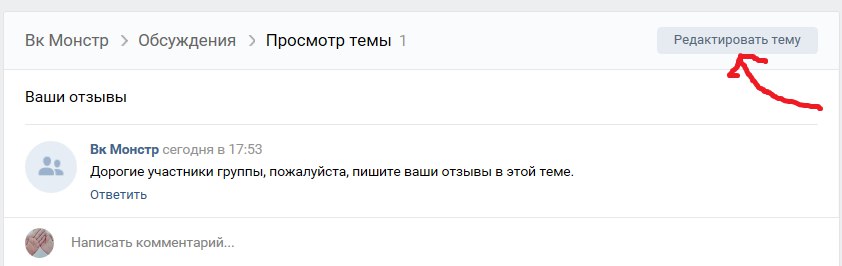 С платформой, которая позволяет общаться один на один с единомышленниками, именно здесь участники действительно начинают идентифицировать себя с сообществом.
С платформой, которая позволяет общаться один на один с единомышленниками, именно здесь участники действительно начинают идентифицировать себя с сообществом.
Если сообщество, состоящее из высокоактивных участников, представляет собой бушующий огонь, роль менеджера сообщества состоит в том, чтобы стать искрой. Их задача состоит в том, чтобы создать условия, при которых связи между участниками наладятся, а остальные пусть идут своим чередом.
«Вы хотите стремиться к тому моменту, когда ваш сайт сможет работать сам по себе», — говорит бывший менеджер сообщества Reddit Эрик Мартин. «Даже если вы управляете молодым сообществом, где вы играете самую активную роль, отвечая на вопросы людей, в идеале всегда нужно развивать других членов сообщества как экспертов, которые могут отвечать на вопросы и управлять тредами».
В этом блоге мы поделимся 8 идеями по темам, которые помогут вам начать обсуждение в своем интернет-сообществе. Каждая из этих тем для обсуждения основана на интересах нашего сообщества. Мы также представили некоторые идеи из нескольких центров сообщества наших клиентов, а также из нашего собственного.
Мы также представили некоторые идеи из нескольких центров сообщества наших клиентов, а также из нашего собственного.
Добро пожаловать
Когда кто-то впервые присоединяется к вашему сообществу, важно, чтобы он чувствовал, что вы не бросили его посреди океана без спасательной шлюпки. Первое, с чем должны столкнуться новые пользователи, — это информация о том, как перемещаться по платформе и каковы принципы сообщества.
Esker делает это исключительно хорошо в своем сообществе Esker All Access, закрепляя важную информацию о регистрации в верхней части своей доски обсуждений, где новые пользователи, скорее всего, увидят ее.
Новые члены сообщества получают всю информацию, необходимую для обустройства, при первом входе в систему.
Другим важным аспектом адаптации является преодоление разрыва между новыми и опытными пользователями. Раннее установление связей поможет новым членам сформировать связи в сообществе, которые заставят их вернуться.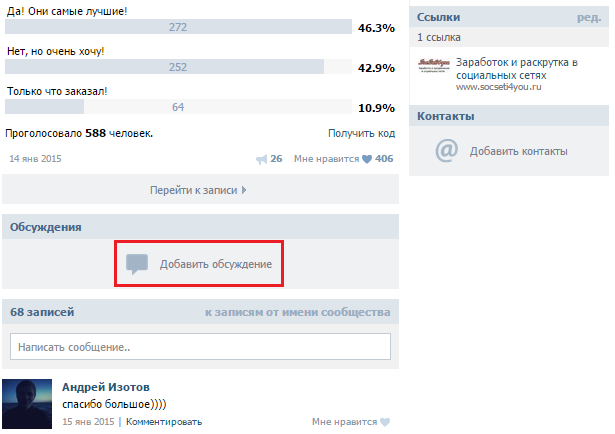
Отличный способ облегчить это — создать тему, в которой участники могут рассказать о том, что привело их в сообщество, чем они любят заниматься в свободное время, а также узнать забавные факты о себе. Менеджер сообщества Эскера Аманда Самуэль создала ветку «Представьте себя» и открыла ее как для новых, так и для постоянных участников, чтобы продвигать новые знакомства.
Участники Esker All Access имеют возможность представить себя в этом забавном посте для обсуждения.
Новости
Основным назначением функции обсуждения в онлайн-сообществе является обмен актуальными новостями с пользователями. Это особенно полезно при использовании платформы сообщества для вовлечения сотрудников, поскольку вы можете легко обмениваться сообщениями в масштабах всей компании, используя этот канал.
Для Cision это могут быть новости о новом доступном контенте или обновления о том, что происходит в компании или в отрасли.
Менеджер сообщества Cision Мелисса Мейер выделяет новый контент в категории обсуждения «Cision News».
Информирование членов сообщества о последних событиях в их пространстве в конечном итоге приносит пользу менеджерам сообщества и самому сообществу, поскольку отдельные лица будут в лучшем положении, чтобы внести ценный вклад. Кроме того, реализация этой ценности будет побуждать участников продолжать участвовать и продвигаться по этой лестнице вовлеченности, чтобы стать полезными членами сообщества.
Мероприятия
Еще одно полезное применение дискуссий — привлечь внимание к предстоящим событиям, организованным вами или другими представителями вашего сообщества или отрасли. Это то, что мы часто делаем в рамках нашего собственного сообщества клиентов Influitive VIP, чтобы узнать, кого мы можем ожидать увидеть на предстоящих конференциях и встречах.
Мы спросили наше сообщество, планируют ли они посетить Adobe Summit 2019.
Вы также можете выделить небольшие события, такие как предстоящие вебинары. Используя обсуждения, чтобы указать на события, представляющие потенциальный интерес для вашего сообщества, вы, вероятно, привлечете еще несколько участников, а также внесете свой вклад в сетевое взаимодействие и профессиональное развитие членов сообщества.
Передовой опыт
Отличный способ заинтересовать клиентов своим продуктом — показать им, как использовать его в полной мере. В конце концов, кто лучше вас знает ваш продукт? Предоставляя сообществу клиентов советы и рекомендации, собранные на основе опыта использования вашего продукта, вы также можете избежать потенциальных вопросов о поддержке в будущем.
Сообщество клиентов SchoolMint, Homeroom, предлагает обсуждения, в которых и администраторы, и клиенты могут обсудить, как получить максимальную отдачу от своего продукта.
Менеджер сообщества SchoolMint Джессика Митчелл делится отличными советами по использованию своего продукта и призывает других делиться ими.
Интеллектуальное лидерство
Каждое сетевое сообщество отличает уникальный опыт, который привносят его члены. Обсуждения — отличное место, чтобы показать этот опыт с помощью идейных лидеров. Как предполагаемый лидер в своей области, вы находитесь в уникальном положении, чтобы делиться знаниями, основанными на авторитетном опыте.
Мелисса Мейер, управляющая онлайн-сообществом Cision Cision City, использовала обсуждения, чтобы поделиться отраслевыми идеями в наглядном и легко усваиваемом формате. Ее пост вызвал значительный интерес со стороны членов сообщества, которые сочли его действительно полезным.
Одна участница даже прокомментировала, как она была «потрясена» этой методологией, с которой никогда раньше не сталкивалась, и была рада применить ее со своей собственной командой.
Мелисса поделилась некоторыми отраслевыми идеями со своим сообществом в этом удобном для чтения формате списка.
Обновления продуктов
Некоторые обновления продуктов не обязательно будут актуальны для всех ваших клиентов, но те, кого они затронут, как правило, используют эти функции изо дня в день. Вот что делает выделение раздела ваших обсуждений этим обновлениям лучшим способом донести информацию — вы не заваливаете всех своих клиентов информацией, которая им может не понадобиться, а также предоставляете достаточное объяснение тем, кого коснулись обновления. того, что происходит.
того, что происходит.
Мы используем обсуждения в Influitive VIP, чтобы сообщать об обновлениях наших продуктов и выпусках функций. Это также отличный форум для клиентов, где они могут оставить отзыв о новых функциях или обновлениях после того, как у них была возможность с ними поработать. Наша более крупная команда по продуктам отслеживает эти темы и может тут же ответить на любые вопросы клиентов.
Мы сообщаем нашему сообществу краткие новости о любых изменениях в продукте или выпусках новых функций.
Отзыв о продукте
Для сбора более подробных отзывов о продукте вы также можете создавать специальные сообщения для обсуждения в сообществе клиентов, предлагая клиентам ответить на конкретные вопросы или обсудить свои идеи об улучшениях или дополнениях, которые они хотели бы видеть в вашем продукте. . Такие функции, как опросы и таргетинг (удобно для создания групп пользователей), делают этот процесс еще проще.
Сообщество клиентов, которые инвестируют в ваш продукт и бренд, является золотой жилой для вашей команды разработчиков продукта, поскольку вы знаете, что можете доверять их мнению, поскольку они исходят из подлинного места.
Менеджер по маркетингу клиентов ON24 Тиффани Беддоу управляет сетью Webinerd, сообществом клиентов ON24. Она следит за форумом идей о продуктах сообщества, одной из самых популярных тем для обсуждения. Тема восходит к 2016 году и до сих пор пользуется постоянным вниманием.
Чтобы узнать, как еще ON24 может эффективно собирать отзывы о продуктах с помощью своего сообщества клиентов, вы можете прочитать больше здесь.
ON24 предоставляет своим клиентам место для обмена отзывами о продукте и идеями в этой теме обсуждения.
Развлечение
Быть отличным менеджером сообщества также означает находить время для развлечения. Здесь вы можете немного пошалить — используйте гифки, смайлики, делитесь изображениями и видео. Привлечение людей к разговору на темы, не имеющие прямого отношения к работе, помогает укрепить социальные связи, облегчает участие «скрытников» и побуждает участников эмоционально вкладываться в сообщество.
Возьмите этот очаровательный пример из Esker, где сотрудников попросили обратить внимание на своих пушистых компаньонов.
Эта забавная подсказка для обсуждения позволяет участникам сообщества узнать домашних животных друг друга.
Один из участников поделился этим особенно очаровательным снимком своей собаки Бенсона.
Автор: Дайон Чеонг, Influitive.
Эта статья была изначально опубликована Influitive. Чтобы просмотреть оригинал, Нажмите здесь .
Нам нравится подключаться к нашей сети маркетологов за пределами стен Relationship One! Время от времени мы приглашаем отраслевых экспертов/друзей поделиться своей точкой зрения на конкретную тему, которая интересует наших читателей. Требования к приглашенному блогеру: большой опыт, четкий голос и оригинальное мышление. Мы любим, когда они заходят к нам, и надеемся, что вам нравятся их посты так же сильно!
Спасибо за подписку!
Подпишитесь на нашу рассылку сегодня
Подпишитесь на нашу рассылку сегодня
Спасибо за подписку!
Поиск:
Последние сообщения
- Маркетинг в непростые времена
- Гипер-персонализация в масштабе
- 3 преимущества проведения ретроспектив проекта
- 4 часто используемых готовых отчета Eloqua
- 3 шага, чтобы эффективно инициировать обогащение электронных писем данными из хранилища данных
Категории
- Адвокатура
- Аналитика
- AppCloud
- В2В
- В2С
- Центр передового опыта
- Контент
- Практический пример
- электронная книга
- Белая книга
- Контент-маркетинг
- Разработка контента
- Клиентский опыт
- историй клиентов
- Данные
- Управление данными
- Управление данными
- Дизайн
- Маркетинг по электронной почте
- событий
- Интеграция
- Microsoft Dynamics CRM
- Другие интеграции
- Давай повеселимся (Разработка)
- Маркетинг
- ПРО
- Адвокат
- Формирование спроса
- Предиктивный
- Продажи
- Соединитель маркетинговых приложений
- МарТех
- Новости
- Маркетинговое облако Oracle
- Управление контентом
- Элоква
- Бесконечность
- Максимайзер
- Реакция Oracle
- Oracle Social Cloud
- ОУП
- Подкаст
- групп пользователей
- Остин
- Бостон
- Чикаго
- Роли
- Сент-Пол Миннеаполис
Перейти к началу
Оптимизация приложений VK/VKR и DX12/DXR с использованием Nsight Graphics: метрики расширенного режима трассировки графического процессора ), а затем воспроизводится несколько раз для профилирования.
 Nsight Graphics: GPU Trace отличается тем, что напрямую профилирует кадры, создаваемые работающим приложением, без каких-либо ограничений на идентичные последующие кадры. Этот подход делает инструмент более простым, чем профилировщики на основе воспроизведения, и, следовательно, менее вероятно, что он выйдет из строя по мере развития графических API.
Nsight Graphics: GPU Trace отличается тем, что напрямую профилирует кадры, создаваемые работающим приложением, без каких-либо ограничений на идентичные последующие кадры. Этот подход делает инструмент более простым, чем профилировщики на основе воспроизведения, и, следовательно, менее вероятно, что он выйдет из строя по мере развития графических API.В выступлении на GDC 2019 мы показали, как применять нисходящий метод сортировки производительности P3 для оптимизации любой рабочей нагрузки графического процессора DX12 с помощью трассировки графического процессора. Год спустя, с выпуском Nsight Graphics 2020.2, инструмент существенно изменился. Во-первых, теперь он официально поддерживает Vulkan API (и все расширения, включая VK_NV_ray_tracing). Во-вторых, у него есть новый «Расширенный режим», который фиксирует дополнительные показатели для последующих кадров и представляет их в одном представлении.
В частности, в версии 2020.2 метрики расширенного режима:
- Все SM Warp-Issue-Stall Reasons («Почему у меня высокие задержки варпа?»)
- Все SM Warp-Launch-Stall Причины («Почему у меня низкая занятость?»)
- L1TEX Hit Rate («Должен ли я увеличить пространственную локализацию моих доступов L1TEX?»)
- A Разбивка трафика L2 по исходным единицам («Какие блоки GPU вызывают наибольшее трафика памяти L2/VRAM?»)
В этом посте мы покажем, как применить метод P3 на примере оптимизации производительности из Wolfenstein: Youngblood (VKR).
Захват данных трассировки графического процессора с помощью метрик расширенного режима
Чтобы получить данные трассировки графического процессора из приложения VK или DX12, вы должны сначала запустить приложение через Nsight Graphics и убедиться, что инструмент готов к захвату. Затем можно сделать несколько захватов из одной и той же игровой сессии.
Запуск приложения через трассировку графического процессора
Чтобы получить захват трассировки графического процессора с новыми метриками расширенного режима:
- Запустить Nsight Graphics 2020.2.
- Создайте проект (или используйте Быстрый запуск ).
- Выберите Подключить .
- В параметрах GPU Trace Launch для Metric Set выберите Advanced Mode Metrics .
- Укажите путь к вашему файлу DX12 или VK EXE.
- (Необязательно) Установите рабочий каталог и аргументы командной строки.
- Выберите Запустить трассировку графического процессора .

Вот несколько замечаний по использованию метрик расширенного режима:
- Метрики расширенного режима предполагают, что приложение аннотирует свои рабочие нагрузки графического процессора с помощью маркеров производительности (например, PIXBeginEvent и PIXEndEvent для DX12). Рекомендации по использованию маркеров производительности см. в публикации «Оптимизация разработки игр с помощью событий производительности графического процессора».
- В этой версии трассировки графического процессора (2020.2) мы рекомендуем установить количество кадров равным 1, когда включены метрики расширенного режима.
- Как всегда, для профилирования графического процессора мы рекомендуем оставить Lock Clocks to Base включенным, что делает то же самое, что и вызов ID3D12Device::SetStablePowerState(TRUE). Дополнительные сведения см. в разделе SetStablePowerState.
 exe: отключение ускорения графического процессора в Windows 10, чтобы узнать о более детерминированных запросах меток времени на графических процессорах NVIDIA.
exe: отключение ускорения графического процессора в Windows 10, чтобы узнать о более детерминированных запросах меток времени на графических процессорах NVIDIA.
Чтобы убедиться, что трассировка графического процессора успешно подключена к приложению, вы можете вернуться к Nsight Graphics, удерживая клавишу ALT, и убедиться, что вы видите Generate GPU Trace Capture 9.Кнопка 0308:
Рисунок 2. Трассировка графического процессора готова к захвату.Захват трассировки графического процессора
Когда вы будете готовы сделать первый захват трассировки графического процессора, выполните следующие действия:
- Убедитесь, что ваше приложение работает в полноэкранном режиме и не скрыто каким-либо другим окном.
- Попробуйте заморозить рендеринг (приостановив игровое время, не перемещая камеру и, возможно, отключив оптимизации, которые амортизируют работу в течение нескольких кадров).
- Нажмите F11, чтобы начать захват.
- Подождите не менее 30 секунд, а затем, удерживая клавишу ALT, вернитесь к Nsight Graphics.

- Если 30 секунд недостаточно, подождите, пока все данные будут собраны и объединены.
- Выберите Открыть .
Теперь вы можете делать столько дополнительных снимков, сколько необходимо, чтобы изучить влияние любого изменения на производительность графического процессора.
Применение метода P3 в GPU Trace
Когда GPU Trace открывает захват, начальный вид выглядит так, для кадра из Wolfenstein: Youngblood RTX:
Рис. 3. Исходный вид кадра в GPU Trace с включенными метриками расширенного режима.Перед тем, как сделать снимки GPU Trace из сеанса игры, мы сделали следующее, введя консольные переменные в игре:
- Приостановили время игры
- Пропустили все команды обновления/сборки структуры ускорения трассировки лучей
Это то, что вы хотели бы сделать в любом случае, чтобы сравнить два захвата до и после внесения изменений в шейдеры. Еще важнее устранить различия в рабочих нагрузках между кадрами при сборе метрик расширенного режима, поскольку они фиксируются из отдельных кадров в виде графиков метрик.![]()
Выбор рабочей нагрузки графического процессора для изучения
В этом вызове vkQueueSubmit самой продолжительной рабочей нагрузкой графического процессора являются отражения с трассировкой лучей ( MRB_RT_REFLECTIONS / TRACERAYS ), занимающие 5,18 мс (42% основного вызова Queue4Submit) этот кадр на RTX 2080 с заблокированными часами.
Дважды щелкните эту рабочую нагрузку на временной шкале, и инструмент увеличит эту рабочую нагрузку. Показатели на правой панели обновляются до соответствующего временного диапазона:
Рис. 4. После увеличения рабочей нагрузки (отражение RT).Проверка метрики GPU Active%
Теперь, когда мы выбрали рабочую нагрузку, на которой нужно сосредоточиться, мы можем применить метод P3 (Peak Performance Percentage). Первый шаг — посмотреть на метрику GPU Active% :
Рисунок 5. Дерево решений метода P3 (слайд из доклада GDC 2019). Эта метрика подсчитывает процент времени, в течение которого графический/вычислительный модуль или механизмы копирования активны, и трассировка графического процессора отображает его на графике метрики GPU Active . В этой рабочей нагрузке GPU Active составляет 100,0% (как и ожидалось, так как это один
В этой рабочей нагрузке GPU Active составляет 100,0% (как и ожидалось, так как это один vkCmdTraceRaysNV ):
Если бы это значение было ниже 95 %, мы бы знали, что 5 % времени GPU полностью простаивал. Возможно, имеет смысл переключиться на использование Nsight Systems, чтобы выяснить, что на стороне процессора ограничивает производительность.
Анализ единиц максимальной пропускной способности
Следующим шагом метода P3 является рассмотрение максимальной пропускной способности метрик на единицу графического процессора, отсортированных в порядке убывания:
Рисунок 7. Второй шаг метода P3: просмотр метрик максимальной пропускной способности.В трассировке графического процессора они показаны на графике Пропускная способность устройства и в разделе Сводка на правой панели:
Рис. 8. Графики пропускной способности устройства и сводка.Как мы видим на вкладке Summary , показатели Top Throughput (он же Top SOL% ) на единицу GPU для рабочей нагрузки RT Reflections:
- VRAM: 30,9 %
- SM: 25,1 %
- L2: 19,2 %
- L1TEX: 15,1 %
- PCI: 3,3 % щелкните и выберите Копировать .

Самый высокий показатель пропускной способности блока — это VRAM, и он очень низкий (<< 60%), поэтому, согласно методу P3, эта рабочая нагрузка ограничена задержкой VRAM, и вам следует уменьшить количество обращений к VRAM, чтобы ускорить ее.
Рисунок 9. Достижение конечного узла дерева решений метода P3.Для этого нам нужно знать, какие виды доступа к VRAM выполняются этой рабочей нагрузкой. На всех графических процессорах NVIDIA, по крайней мере после Fermi, весь трафик VRAM проходит через кеш L2, поэтому мы можем использовать метрики L2, чтобы понять, какие запросы выполняются к VRAM.
Давайте воспользуемся новой метрикой расширенного режима Разбивка трафика L2 по исходным единицам . Выберите режим для изучения, нажав на него на временной шкале. На правой панели, на 9Вкладка 0307 Metrics , введите «srcunit» в поле поиска. Инструмент отображает метрики в порядке убывания:
Рисунок 10. Разбивка трафика L2 по единицам-источникам.
Это значение L2 Srcunit TEX Read означает, что 85,6% байтов, переданных через кэш L2, исходят от операций чтения L1TEX. Итак, мы знаем, что лучший способ уменьшить количество обращений к VRAM — это уменьшить количество байтов чтения, запрашиваемых L1TEX.
Теперь давайте посмотрим на процент попаданий L1TEX и L2, выполнив поиск по слову «попадание» на Метрики вкладка:
Рис. 11. Метрики частоты попаданий L1TEX и L2.Мы видим, что значение L1TEX Sector Hit Rate равно 75,0%, а значение L2 Read Hit Rate из L1TEX равно 49,8%. Такая низкая частота попаданий L2 означает, что операции чтения L1TEX перегружают кэш L2, что обычно происходит из-за того, что размер рабочего набора одновременно выполняемых операций чтения L1TEX намного превышает размер кэша L2.
Применение оптимизации
Оказалось, что лучшие шейдеры этой рабочей нагрузки RT Reflections извлекали все 2D-текстуры с уровнем MIP, жестко запрограммированным на 0 для простоты, потому что это было проще всего сделать, чтобы запустить RT Reflections.

Общеизвестный способ уменьшить размер рабочего набора L2 для выборки 2D-текстуры — использовать мип-отображение, поскольку только уровни MIP, к которым осуществляется доступ, находятся в L2, а более грубые уровни занимают меньше байтов. MIP-карты уже были заполнены движком, поэтому все, что нам нужно было сделать, это заменить жестко запрограммированное MIP=0 на некоторый динамический уровень MIP.
Как видно из презентации, Ray Traced Reflections в Wolfenstein: Youngblood ( бесплатная учетная запись GTC Digital требуется ), в итоге мы реализовали динамическую аппроксимацию LOD, вдохновленную стратегиями уровня детализации текстур для трассировки лучей в реальном времени Томаса Акенин-Мёллера и других авторов. Приближение уровня MIP для этого поста является функцией:
- Расстояние от начала луча до начала камеры
- Расстояние от начала луча до точки попадания
- Шероховатость материала в начале луча
- Постоянное смещение текстуры LOD для дальнейшего улучшения производительности
До и после сравнения
Мы реализовали динамический MIP LOD в шейдерах ударов.
 После того, как мы были довольны этим визуально, мы сделали еще пару захватов трассировки графического процессора из той же игровой сессии, все еще с приостановленным игровым временем, пропущенными обновлениями структуры ускорения RT и статической камерой. Единственным изменением между двумя захватами была функция расчета уровня MIP (LOD=0 по сравнению с динамическим).
После того, как мы были довольны этим визуально, мы сделали еще пару захватов трассировки графического процессора из той же игровой сессии, все еще с приостановленным игровым временем, пропущенными обновлениями структуры ускорения RT и статической камерой. Единственным изменением между двумя захватами была функция расчета уровня MIP (LOD=0 по сравнению с динамическим).С динамическим MIP LOD:
- Частота попаданий при чтении L2 из L1TEX значительно улучшился (с 50% до 83%), что имеет смысл, поскольку получение более грубых уровней MIP уменьшает размер рабочего набора L1TEX, находящегося в L2.
- L1TEX Sector Hit Rate также немного улучшился (с 75% до 80%), что имеет смысл, поскольку отображение MIP улучшает локальность обращений, когда соседние пиксели извлекают больше соседних текселей.
- В результате в этом кадре рабочая нагрузка RT Reflections (5,18 -> 4,64 мс) увеличилась на 12%.
Теперь давайте сравним захваты до и после непосредственно в GPU Trace, выбрав Trace Compare… :
Рисунок 12. Окно настроек Trace Compare.
Окно настроек Trace Compare. При поиске «пропускной способности» в поле Metrics Search на правой панели инструмент отобразит все метрики пропускной способности для каждого модуля и каждого подмодуля для текущей рабочей нагрузки:
и после захватов.Мы видим, что Top Unit Throughput метрики после захвата:
- SM: 28,6% (было 25,1%)
- L2: 17,7% (было 19,2%)
- L1TEX: 17,1% (было 15,1%)
5.3 VRAM 30,9%)
- PCI: 3,2% (было 3,3%)
Таким образом, рабочая нагрузка трассировки лучей была в основном ограничена задержкой видеопамяти и больше не ограничена, потому что значение видеопамяти теперь далеко не главный показатель пропускной способности. Пропускная способность L2 немного снизилась, что имеет смысл, поскольку из L1TEX в L2 поступает меньше запросов из-за немного увеличенной частоты попаданий L1TEX.
SM теперь является единицей с максимальной пропускной способностью, с низким процентом пропускной способности SM (<<60%). Чтобы оптимизировать его дальше, мы должны спуститься на другую ветвь дерева решений метода P3 и попытаться увеличить занятость деформации SM или уменьшить задержку деформации SM. Увеличение занятости SM warp ранее могло привести к замедлению из-за увеличения нагрузки на VRAM, в то время как сосредоточение внимания на высокой задержке памяти (и, следовательно, задержке деформации) имело больше шансов окупиться.
Чтобы оптимизировать его дальше, мы должны спуститься на другую ветвь дерева решений метода P3 и попытаться увеличить занятость деформации SM или уменьшить задержку деформации SM. Увеличение занятости SM warp ранее могло привести к замедлению из-за увеличения нагрузки на VRAM, в то время как сосредоточение внимания на высокой задержке памяти (и, следовательно, задержке деформации) имело больше шансов окупиться.
Заключение
Если вы разработчик графики и хотите понять ограничения производительности кадра, вы можете начать с запуска игры с Nsight Graphics: GPU Trace с включенными метриками расширенного режима, а затем использовать метод P3 для получения основных показателей. ограничители производительности этой рабочей нагрузки.
- Если вы видите падение на графике GPU Active% , мы рекомендуем переключиться на Nsight Systems, чтобы выяснить причины нехватки GPU (которые могут быть вызваны накладными расходами драйвера или ОС, вызванными определенными вызовами графического API, или просто чистыми циклы ЦП на стороне приложения).


 Такой вариант удобен, к примеру, для правил группы или иной информации от администрации сообщества, закончившихся конкурсов и т. д.;
Такой вариант удобен, к примеру, для правил группы или иной информации от администрации сообщества, закончившихся конкурсов и т. д.;
 exe: отключение ускорения графического процессора в Windows 10, чтобы узнать о более детерминированных запросах меток времени на графических процессорах NVIDIA.
exe: отключение ускорения графического процессора в Windows 10, чтобы узнать о более детерминированных запросах меток времени на графических процессорах NVIDIA.



 После того, как мы были довольны этим визуально, мы сделали еще пару захватов трассировки графического процессора из той же игровой сессии, все еще с приостановленным игровым временем, пропущенными обновлениями структуры ускорения RT и статической камерой. Единственным изменением между двумя захватами была функция расчета уровня MIP (LOD=0 по сравнению с динамическим).
После того, как мы были довольны этим визуально, мы сделали еще пару захватов трассировки графического процессора из той же игровой сессии, все еще с приостановленным игровым временем, пропущенными обновлениями структуры ускорения RT и статической камерой. Единственным изменением между двумя захватами была функция расчета уровня MIP (LOD=0 по сравнению с динамическим). Окно настроек Trace Compare.
Окно настроек Trace Compare. 